Não consegue instalar aplicativos da Microsoft Store? 4 correções rápidas
 Muitos usuários reclamaram que, após comprar aplicativos e jogos na Microsoft Store, eles não conseguiram instalá-los, o que se tornou muito irritante.
Muitos usuários reclamaram que, após comprar aplicativos e jogos na Microsoft Store, eles não conseguiram instalá-los, o que se tornou muito irritante.
Mas o dinheiro investido nessas aplicações não será desperdiçado, pois há algumas soluções simples que podem ser aplicadas quando você não consegue instalar aplicativos da Microsoft Store.
Preparamos uma lista de possíveis soluções que devem ser úteis quando você não consegue instalar aplicativos da Microsoft Store. Confira abaixo.
O que posso fazer se não conseguir instalar aplicativos da Microsoft Store?
1. Certifique-se de que o Firewall do Windows Defender está ativado
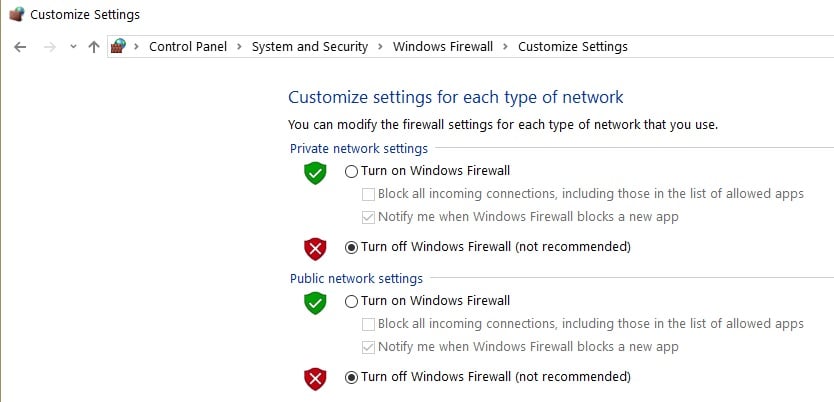
- Abra o Menu Iniciar.
- Digite Painel de Controle e pressione Enter.
- Vá para a seção Sistema e Segurança.
- Clique em Firewall do Windows Defender.
- Vá para a configuração Ativar ou desativar o Firewall do Windows Defender.
- Certifique-se de que está marcado em ambas as configurações de rede Privada e Pública.
Acontece que o Firewall do Windows Defender precisa estar ativado se você quiser conseguir baixar aplicativos e jogos da Microsoft Store.
Se o problema persistir e você ainda não conseguir instalar aplicativos da Microsoft Store, sugerimos que você instale um aplicativo antivírus de terceiros que não causará esse problema.
Você pode encontrar muitos softwares antivírus compatíveis com o Windows 10 que podem proteger seu sistema enquanto permitem que você acesse a Microsoft Store com segurança.
Softwares antivírus valiosos incluem grandes bancos de dados de ameaças e têm uma baixa taxa de falsos positivos. Certifique-se de que o antivírus de sua escolha tenha uma boa política de privacidade em vigor.
2. Verifique a licença da Windows Store
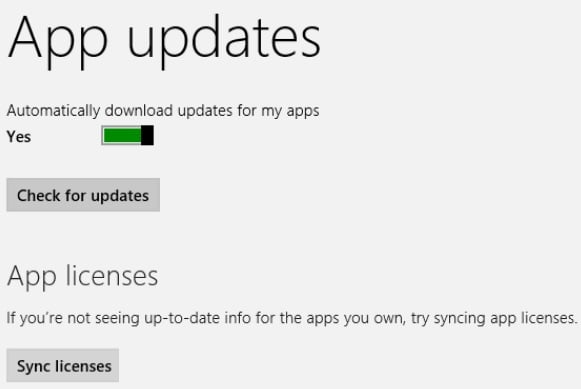
- Vá para a Microsoft Store.
- Pressione Tecla do Windows + C ao mesmo tempo.
- Abra Configurações.
- Vá para Sincronizar Licenças.
- Reinicie seu computador e tente instalar seu aplicativo novamente.
Nota: Você não conseguirá instalar nenhum aplicativo da Microsoft Store (seja gratuito ou pago) se a licença não estiver sincronizada corretamente.
3. Use a solução de problemas de aplicativos do Windows
 A Microsoft tem solucionadores de problemas para vários problemas relacionados ao Windows, incluindo um solucionador de problemas de aplicativos do Windows também.
A Microsoft tem solucionadores de problemas para vários problemas relacionados ao Windows, incluindo um solucionador de problemas de aplicativos do Windows também.
Você apenas precisa lançá-lo diretamente do aplicativo de Configurações do Windows 10. A Microsoft integrou uma série de solucionadores de problemas na página de Configurações, permitindo que você conserte problemas técnicos específicos muito mais rápido.
Se você não conseguir abrir o solucionador de problemas, também poderá baixar o instalador do site oficial do Windows e lançá-lo. Ele escaneará sua Loja de Aplicativos em busca de possíveis problemas e fornecerá uma solução, se estiver disponível.
4. Redefinir o aplicativo da loja
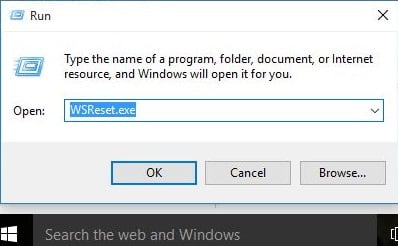
- Abra o aplicativo Microsoft Store.
- Pressione Tecla do Windows + X e selecione Executar.
- Digite wsreset.
- Uma janela preta MS-Dos aparecerá agora por alguns segundos.
- Aguarde ela desaparecer e o aplicativo da loja será aberto automaticamente.
Nossa última correção recomendada para aplicar quando você não consegue instalar aplicativos da Microsoft Store é redefinir seu aplicativo da loja. Isso deve corrigir quaisquer problemas relacionados a ele e restaurar sua funcionalidade adequada.
Nota: Ao redefinir o aplicativo da Microsoft Store, você não perderá nada que tenha comprado ou baixado anteriormente. Isso apenas limpará o cache e atualizará sua biblioteca.Leia mais sobre este tópico
- Como se inscrever e criar uma nova conta do Gmail [Guia fácil]
- Veja como corrigir Missile Command Delta não instalando
- CORRIGIR: Missile Command Delta travando no PC
- Como corrigir Missile Command Delta não iniciando
- CORRIGIR: Erro constante WH40KRT.exe em segundo plano (0xc0000005) ao jogar Lex Imperialis
Se a sua Microsoft Store não está baixando nada ou sua Microsoft Store não baixa jogos, temos guias de solução de problemas dedicados para ajudá-lo.
Isso seria tudo, esperamos que você consiga instalar seu aplicativo comprado após realizar algumas dessas soluções e que seu problema de não conseguir instalar aplicativos da Microsoft Store seja coisa do passado.
Caso você esteja enfrentando outros problemas com o aplicativo da Microsoft Store, avise-nos na seção de comentários abaixo e nós nos certificaremos de dar uma olhada.













